如今,動畫短視頻在宣傳推廣、知識科普等領域應用廣泛,不少人想嘗試制作卻不知從何下手。其實,只要選對工具、掌握方法,新手也能快速做出不錯的動畫短視頻。下面就以操作簡單、功能實用的萬彩動畫大師為例,分享6個輕松入門的制作步驟。
第一步,明確主題與腳本創作。制作動畫短視頻前,得先想清楚視頻要表達什么內容,是產品介紹還是知識講解。確定主題后,就可以開始寫腳本了。腳本不用太復雜,把每段的畫面內容、臺詞、時長簡單標注出來就行。比如做一款文具的推廣視頻,腳本里可以寫“0-5秒:展示文具外觀,搭配‘一款超實用的文具來啦’臺詞”,這樣后續制作會更有條理。

第二步,新建項目并設置參數。打開萬彩動畫大師,點擊“新建項目”,根據需求選擇合適的視頻比例,常見的有16:9和9:16,前者適合橫屏播放,后者適合豎屏的短視頻平臺。接著設置視頻分辨率,新手選擇1080P即可,既能保證畫質,又不會讓文件過大影響制作和導出速度。
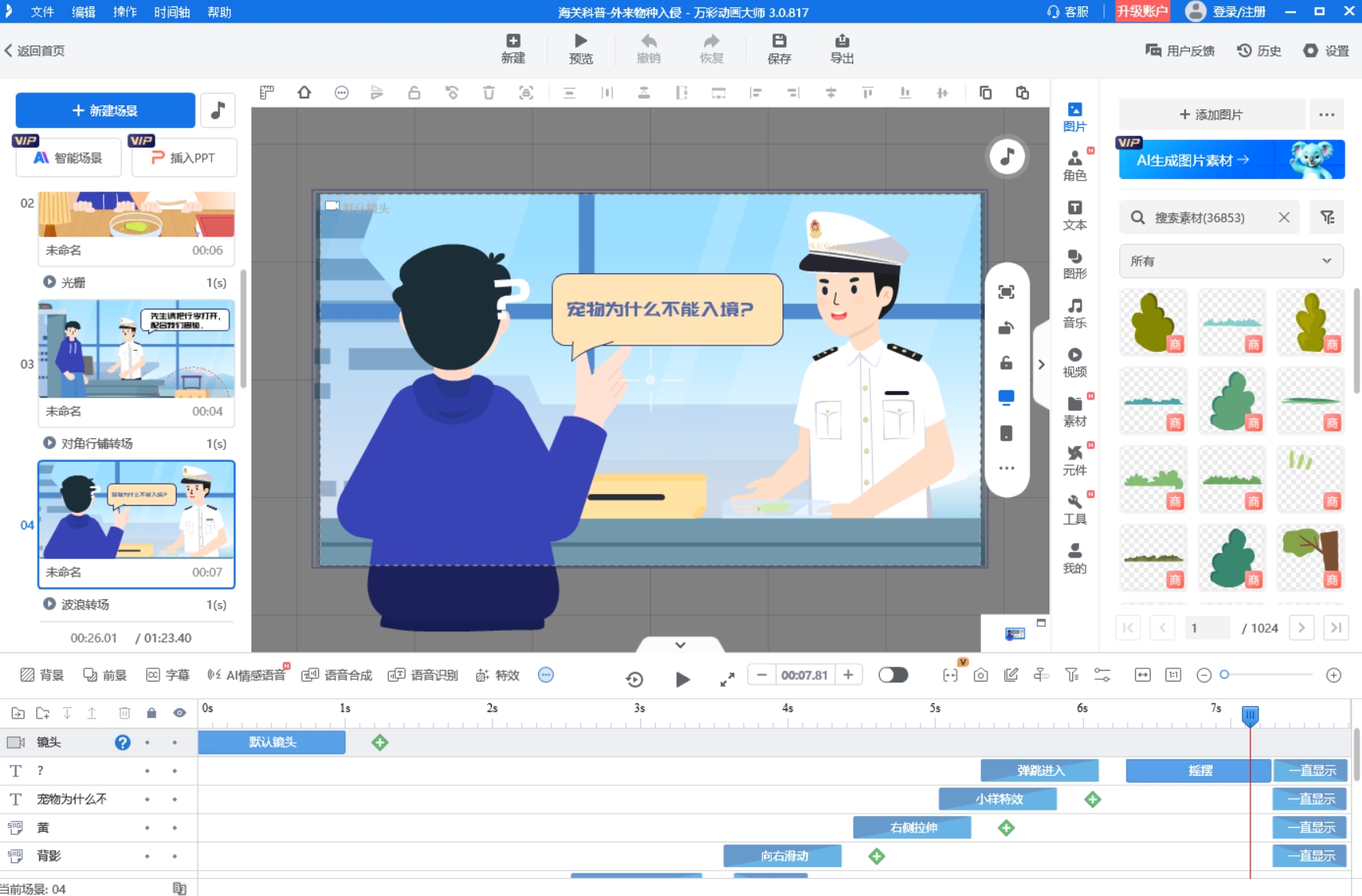
第三步,添加素材與搭建場景。萬彩動畫大師內置了豐富的素材庫,有角色、道具、背景等,直接搜索關鍵詞就能找到需要的素材。把選好的背景拖到畫布上搭建場景,再添加合適的角色和道具。比如制作科普視頻時,添加一個卡通講師角色和相關的知識圖表,讓畫面更生動。如果有自己準備的圖片、音頻素材,也能通過“導入”功能添加到項目中。
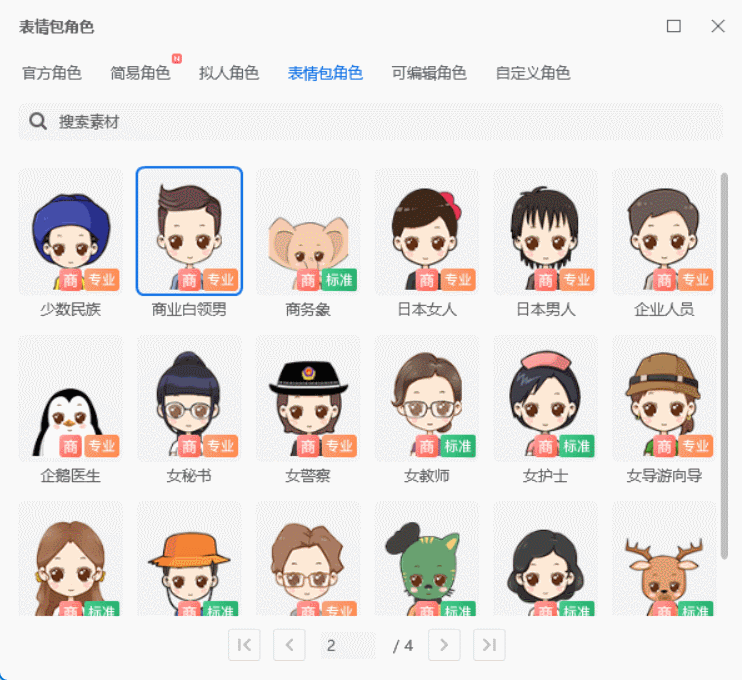
第四步,設置動畫效果。這是讓視頻“動”起來的關鍵步驟。選中素材,點擊右側的“動畫”按鈕,就能為素材添加入場、出場、強調等動畫效果。比如讓角色從畫面左側滑入,給文字添加逐字出現的效果。萬彩動畫大師的動畫效果種類多,操作也簡單,新手只需點擊選擇,調整一下動畫時長和順序,就能讓畫面富有動感。
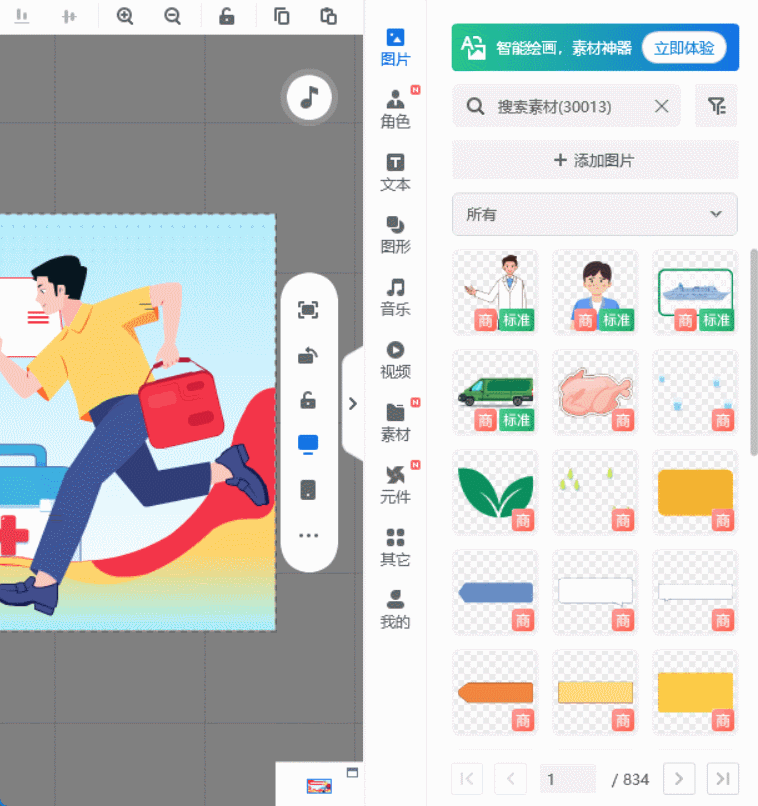
第五步,添加音頻與字幕。合適的音頻能讓視頻更有感染力,點擊“音頻”選項,可添加背景音樂或錄制旁白。錄制旁白時,只需對著麥克風說話,軟件會自動記錄聲音。之后再添加字幕,把臺詞或關鍵信息轉化為文字,方便觀眾理解。軟件支持自動識別音頻生成字幕,大大節省了手動輸入的時間。
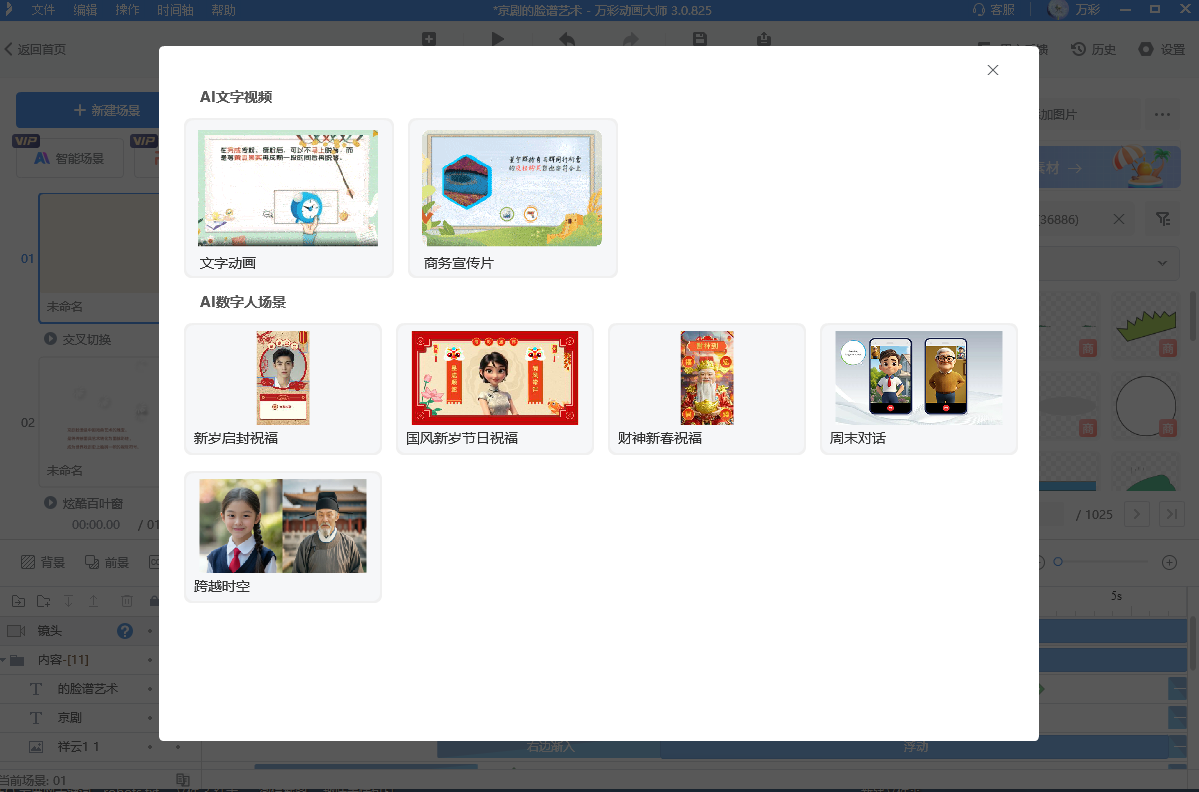
第六步,預覽與導出視頻。完成前面的步驟后,點擊“預覽”按鈕,檢查視頻的畫面、動畫、音頻是否協調,有不合適的地方及時修改。確認無誤后,選擇“導出”,設置好導出格式和保存路徑,等待軟件完成導出。導出完成后,一段動畫短視頻就制作好了。
動畫短視頻怎樣制作?最后要提的是,萬彩動畫大師的AI功能優勢明顯,它能自動生成動畫腳本、智能匹配素材,還能一鍵將文字轉化為語音并匹配口型,大幅降低了制作難度,提高了制作效率。
萬彩動畫大師官方下載地址:http://m.123sougou.com/

